123456″ und “password” gehören immer noch zu den am häufigsten verwendeten Passwörtern, und das ist erschreckend. Aber die Verwaltung von Passwörtern muss nicht schwierig sein, selbst wenn Sie nicht technisch versiert sind.
Wir haben unzählige Stunden damit verbracht, verschiedene Lösungen zur Passwortverwaltung zu erforschen und zu testen, von einfachen integrierten Werkzeugen für Browser bis hin zu fortschrittlichen Passwortmanagern.
Auf diese Weise haben wir die einfachsten und sichersten Methoden für Anfänger im Umgang mit ihren Passwörtern ermittelt.
Heute stellen wir Ihnen die besten Passwort-Manager vor, die wir gründlich getestet und einer Rezension unterzogen haben.
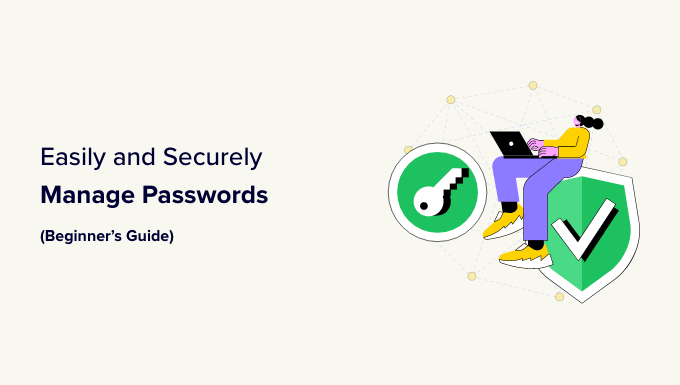
Überblick über die besten Passwort-Manager
Sie haben keine Zeit zum Lesen? Hier finden Sie einen kurzen Überblick über unsere besten Werkzeuge für die Verwaltung Ihrer Passwörter:
🥇First Choice
1Passwort
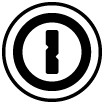
Preis: $6,95/Monat
Leistungsstarker und sicherer Passwort-Manager
Ende-zu-Ende-Verschlüsselung
Warnmeldungen/Warnhinweis, -hinweis, -meldung des Wachtturms
Plattformübergreifende Kompatibilität
🥈Zweite Wahl
LastPass
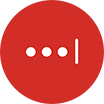
Preise: $2.10/Monat + Kostenlos
Cloud-basierter und budgetfreundlicher Passwort-Manager
Kostenloser Passwort-Generator
Unbegrenzte Passwortfreigabe
Kostenloser Zugang zum Tresor
🥉Third Choice
Dashlane
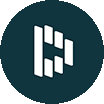
Preise: $4.99/Monat + kostenlos
Einfacher und benutzerfreundlicher Passwort-Manager
VPN für Wi-Fi-Schutz
Passwort-Gesundheitswert
Passwörter automatisch ausfüllen
Warum sollten Sie einen Passwort-Manager verwenden?
Viele Menschen verwenden einfach für alles dasselbe, leicht zu merkende Passwort, und das oft über Jahre hinweg. Diese Vorgehensweise ist zwar leicht zu merken, aber keineswegs sicher.
Man hört oft von großen Websites, die gehackt wurden. Das Gleiche kann auch mit Ihrer WordPress-Website passieren. Wenn sich ein böswilliger Benutzer Zugang verschafft, kann er Ihrer Website und Ihrem Ruf schweren Schaden zufügen.
Dies ist nicht nur eine Horrorgeschichte, die wir den Nutzern erzählen, um sie zu erschrecken. Sie ist wahr und wird täglich von Hunderten von Menschen weltweit erlebt.
Aus diesem Grund empfehlen Cybersecurity-Experten und andere Fachleute, für jede Anmeldung ein sicheres und eindeutiges Passwort zu verwenden.
Das bedeutet, dass Sie verschiedene Passwörter für Ihre geschäftlichen E-Mail-Konten, Ihr Webhosting, Ihre Domain-Registrierungsstellen, Ihre sozialen Konten, den WordPress-Administrationsbereich und vieles mehr verwenden sollten.
Passwörter sind der wichtigste Sicherheitsschutz gegen Hacker. Daher sollten Sie für jedes Konto ein eindeutiges und sicheres Passwort verwenden, ohne Kompromisse einzugehen.
Wenn Sie eine WordPress-Website mit mehreren Benutzern betreiben, können Sie auch sichere Passwörter für Ihre Website erzwingen und sogar Passwörter für alle Benutzer zurücksetzen.
Jetzt fragen Sie sich wahrscheinlich, wie Sie sich so viele Passwörter merken können. Hier kommt eine Passwortmanager-App ins Spiel.
Ein Passwort-Manager speichert alle Ihre Passwörter und ermöglicht es Ihnen, sie mit einem einzigen Master-Passwort zu verwalten. Er hilft Ihnen auch, komplexe Passwörter zu erstellen, wenn Sie neue Konten anlegen, und speichert sie dann in der Cloud.
Das Beste an Passwort-Managern ist, dass sie eine automatische Ausfüllfunktion haben. Auf diese Weise müssen Sie sich nie an etwas erinnern oder etwas für Websites eingeben, für die Sie bereits ein Konto haben.
Sie können Ihre Passwort-Manager-App auf all Ihren Geräten verwenden, und sie kann in Ihrem Browser gespeicherte Passwörter problemlos importieren.
🤝 Warum WPBeginner vertrauen?
Bei WPBeginner nehmen wir die Online-Sicherheit ernst, sowohl für unser Team als auch für unsere Besucher.
Wir haben Passwörter in mehreren Unternehmen verwaltet und haben aus erster Hand Erfahrung mit Werkzeugen wie 1Password, das wir derzeit zum Speichern und Freigeben von Anmeldedaten verwenden.
In der Vergangenheit haben wir auch LastPass verwendet und verschiedene andere Passwortmanager getestet, um zu sehen, wie sie sich in realen Szenarien schlagen.
Unser Team empfiehlt Werkzeuge nicht nur aufgrund ihrer Beliebtheit, sondern wir probieren sie auch in unseren täglichen Arbeitsabläufen aus. Wir wissen, welche Funktionen am wichtigsten sind, was für Anfänger gut funktioniert und was man vermeiden sollte.
Wenn wir also sagen, dass ein Werkzeug sicher und zuverlässig ist, dann deshalb, weil wir es selbst getestet haben und ihm mit unseren eigenen Daten vertrauen. Weitere Informationen finden Sie in unserem Redaktionsprozess.
Hier ist unsere Liste der besten Anwendungen zur Passwortverwaltung auf dem Markt.
1. 1Passwort
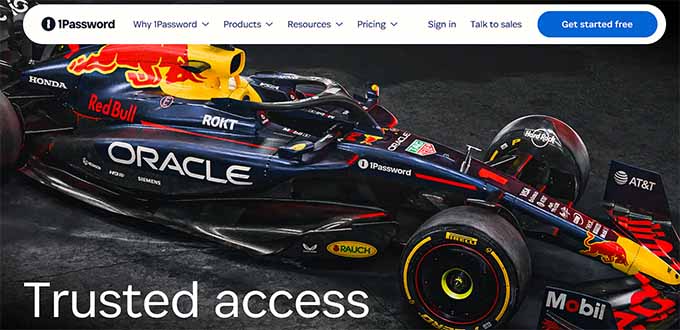
1Password ist einer der vertrauenswürdigsten Passwort-Manager auf dem Markt, den wir bei WPBeginner verwenden. Wir haben im Laufe der Jahre viele Werkzeuge getestet, und 1Password zeichnet sich durch seine Benutzerfreundlichkeit, starke Sicherheit und plattformübergreifende Kompatibilität aus.
Egal, ob Sie Mac, iOS, Windows, Android oder sogar Linux verwenden, 1Password funktioniert nahtlos auf all Ihren Geräten.
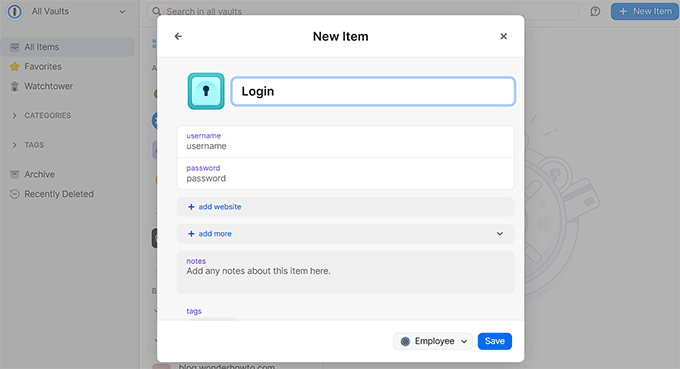
Einer der wichtigsten Gründe, warum wir es empfehlen, ist seine Ende-zu-Ende-Verschlüsselung. Das bedeutet, dass alle Ihre Daten auf Ihrem Gerät verschlüsselt werden, bevor sie es überhaupt verlassen, sodass nur Sie darauf zugreifen können.
Sie können Ihre gespeicherten Elemente in separaten Tresoren organisieren, die sich perfekt eignen, um persönliche, familiäre oder Teamdaten übersichtlich aufzubewahren.
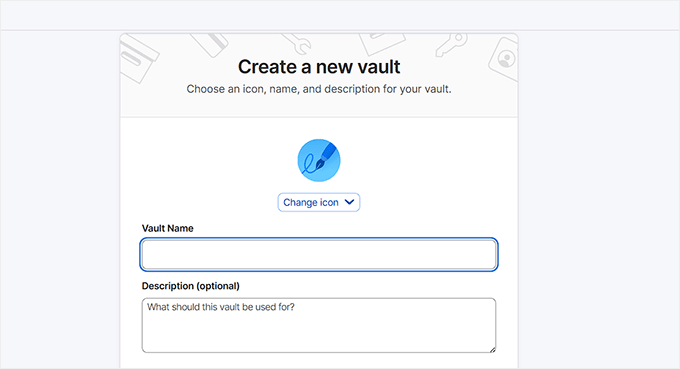
1Password unterstützt sogar Funktionen zum automatischen Ausfüllen und Browser-Erweiterungen für Chrome, Firefox, Edge und Safari, die Anmeldungen blitzschnell machen.
Es verfügt über eine Zwei-Faktor-Authentifizierung (2FA), die es Ihnen ermöglicht, neben Ihren Anmeldedaten auch Einmalcodes zu speichern und automatisch auszufüllen. Außerdem bietet es biometrische Optionen für die Anmeldung, einschließlich Face ID und Fingerabdruckerkennung, für noch mehr Komfort.
Außerdem gefällt uns der Passwort-Generator, mit dem Sie mit einem einzigen Klick starke, einzigartige Passwörter erstellen können.
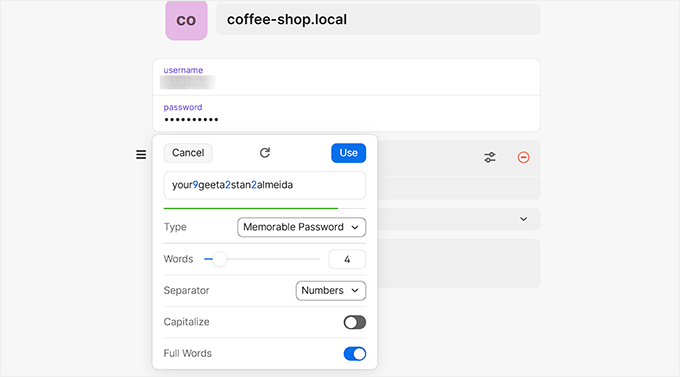
Das bedeutet, dass Sie Passwörter sicher mit Familienangehörigen oder Kollegen teilen und sogar Gäste für einen einmaligen Zugriff einladen können.
Vorteile von 1Password
- Im Test haben wir die Funktion Warnmeldung/Warnhinweis, -hinweis, -meldung gefunden, die Sie über schwache, wiederverwendete oder gefährdete Passwörter informiert.
- Wir waren beeindruckt, dass 1Password über einen Reisemodus verfügt. Das bedeutet, dass es sensible Tresore beim Überschreiten von Rändern vorübergehend ausblendet und Sie sie mit einem einzigen Klick wiederherstellen können.
- Neben Passwörtern können Sie auch wichtige Dateien, Wiederherstellungscodes und private Notizen speichern.
- Unsere Recherchen ergaben, dass 1Password einen Versionsverlauf führt, so dass Sie frühere Einträge leicht wiederherstellen können.
- Sie können vertrauenswürdige Kontakte benennen, die Ihnen helfen, Ihren Tresor wiederherzustellen, falls Sie sich einmal ausgesperrt haben sollten.
- Wir schätzen es, dass Sie mit dem Tool Ihre gespeicherten Anmeldedaten auch ohne Internet anzeigen und verwenden können.
- Mit diesem Werkzeug können Sie die Benutzeroberfläche individuell an Ihre Wünsche anpassen.
Nachteile von 1Password
- 1Password hat keine kostenlose Version.
Warum wir 1Password empfehlen: Wenn Sie auf der Suche nach einem sicheren Passwortmanager mit leistungsstarken Funktionen sind, dann ist 1Password die beste Wahl.
2. LastPass
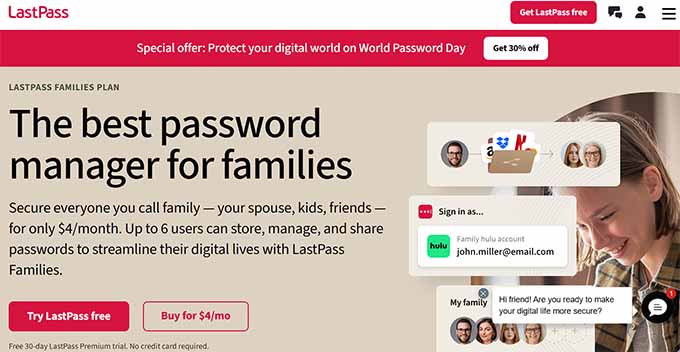
LastPass ist eine weitere beliebte App zur Verwaltung von Passwörtern, die eine Reihe von Funktionen bietet, mit denen Sie online sicher bleiben. Sie ist Cloud-basiert, was bedeutet, dass Sie von jedem Gerät aus auf Ihre gespeicherten Passwörter zugreifen können, egal ob es sich um Ihren Laptop, Ihr Telefon oder Ihr Tablet handelt.
Beim Testen des Tools haben wir festgestellt, dass LastPass ein Master-Passwort verwendet, um Ihren Passwort-Tresor zu verwalten, wodurch dieses Passwort der Schlüssel zu all Ihren Online-Konten wird.
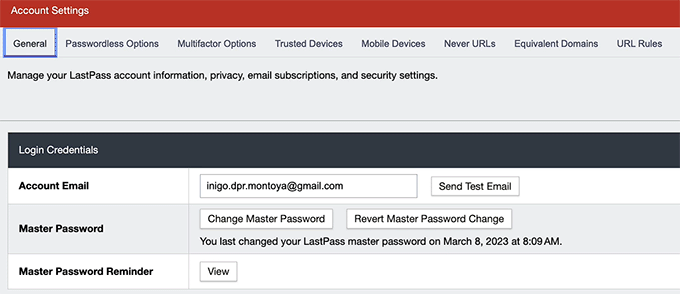
Eine der hervorstechendsten Funktionen ist die Multi-Faktor-Authentifizierung, die Ihrem Tresor eine zusätzliche Schutzebene verleiht. Sie können die kostenlose LastPass Authenticator-App verwenden oder andere Optionen wie Yubikey oder SMS-Verifizierung wählen.
Das heißt, selbst wenn jemand Ihr Passwort kennt, kann er ohne einen speziellen Code, der an Ihr Telefon oder Gerät gesendet wird, nicht auf Ihren Tresor zugreifen.
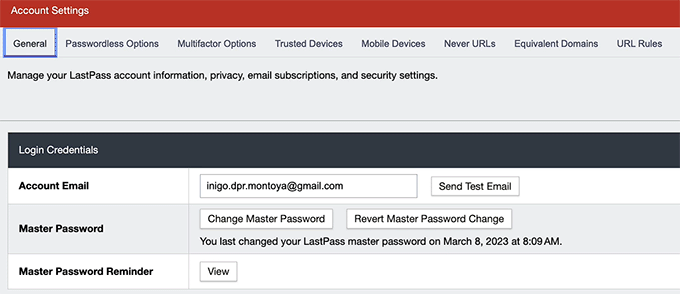
Eine weitere hilfreiche Funktion ist die Möglichkeit, Passwörter sicher weiterzugeben.
Wenn Sie jemandem, z. B. Ihrem Assistenten oder Entwickler, Zugang zu einem Konto gewähren müssen, können Sie es über LastPass freigeben, ohne das Passwort preiszugeben.
Sie müssen lediglich die LastPass-Browser-Erweiterung installieren und können sich dann mit den freigegebenen Anmeldedaten sicher anmelden.
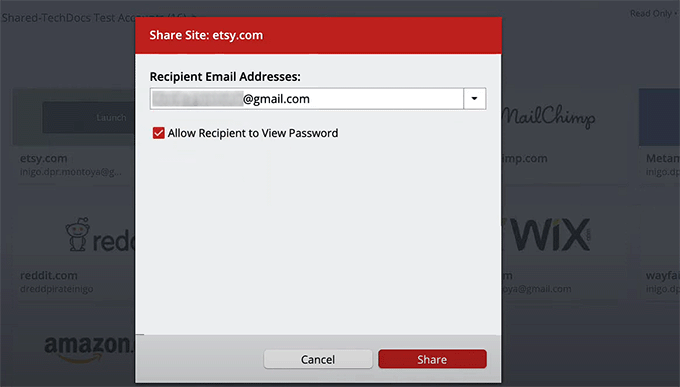
Um Ihr digitales Leben zu organisieren, bietet LastPass auch einen Tresor, in dem Sie Ihre Passwörter, Notizen, Adressen und sogar Zahlungskartendaten übersichtlich speichern können. Alles ist durchsuchbar und leicht zu finden, wenn Sie es brauchen.
Insgesamt ist es eine solide Wahl, wenn Sie Ihre Kennwörter in der Cloud speichern und eine sichere Möglichkeit benötigen, sie regelmäßig mit anderen zu teilen.
Vorteile von LastPass
- Wir finden es toll, dass LastPass ein Dashboard für die Sicherheit hat, das Ihnen einen Überblick über den Zustand Ihrer Passwörter gibt. Es warnt Sie vor schwachen, wiederverwendeten oder gefährdeten Passwörtern, sodass Sie schnell handeln können.
- Für sensible Informationen wie Wi-Fi-Passwörter oder Lizenzschlüssel können Sie die Funktion Verschlüsselte Notizen verwenden, um sie sicher zu speichern.
- Mit LastPass erhalten Sie auch eine Überwachung des Dark Web. Dieses Werkzeug behält Ihre E-Mail- und Anmeldedaten im Auge und alarmiert Sie sofort, wenn Ihre Informationen in einer bekannten Datenverletzung auftauchen.
- Wir schätzen den kostenlosen Passwortgenerator, der Ihnen hilft, sichere Passwörter zu erstellen.
- Bei der Untersuchung des Tools haben wir festgestellt, dass es einen Notfallzugang bietet. Das bedeutet, dass Sie einen vertrauenswürdigen Kontakt auswählen können, der auf Ihren Tresor zugreifen kann.
- Es gibt einen kostenlosen Plan.
Nachteile von LastPass
- LastPass hat in den vergangenen Jahren einige Sicherheitsverletzungen erlebt.
- Im Gegensatz zu 1Password empfinden wir die Benutzeroberfläche als etwas unübersichtlich.
Warum wir LastPass empfehlen: Eine großartige Option, wenn Sie ein kleines Budget haben und einen sicheren Passwortmanager suchen. Es ist sehr hilfreich für Blogs mit mehreren Autoren oder kleinen Teams, in denen Sie regelmäßig Passwörter austauschen müssen, ohne die Sicherheit zu gefährden.
3. Dashlane
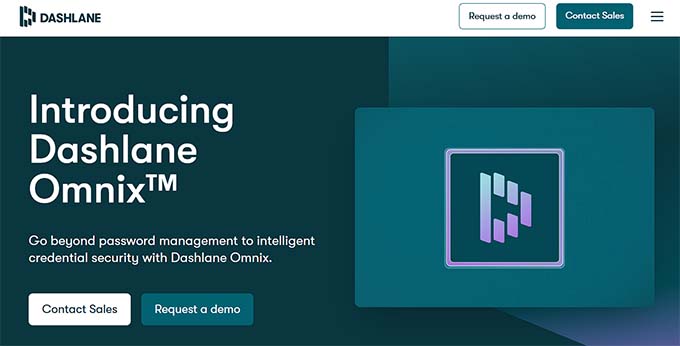
Dashlane ist der dritte Kandidat in unserer Liste der besten Apps zur Passwortverwaltung. Genau wie die anderen Apps in dieser Liste ist Dashlane für alle Plattformen verfügbar, einschließlich Desktop und Mobile.
Es hilft Ihnen, alle Ihre Anmeldungen in einem sicheren Tresor zu speichern, so dass Sie sich nie wieder Dutzende von Passwörtern merken müssen.
Beim Testen gefiel uns die Funktion Password Health Score, die Ihre gespeicherten Passwörter auf schwache oder wiederverwendete Passwörter überprüft und Vorschläge zur Verbesserung Ihrer allgemeinen Sicherheit macht.
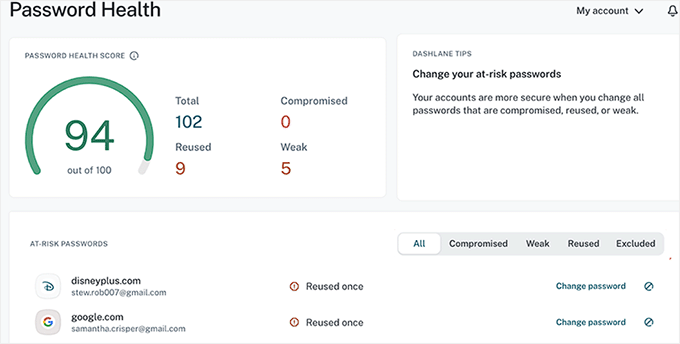
Sie können auch den integrierten Passwort-Generator verwenden, um bei der Anmeldung neuer Konten sofort starke, eindeutige Passwörter zu erstellen.
Dashlane unterstützt sogar das automatische Ausfüllen, so dass Sie sich ganz einfach bei Websites anmelden oder Formulare mit gespeicherten Adressen und Zahlungsarten ausfüllen können.
Es bietet eine sichere Passwortfreigabe, so dass Sie Ihre Zugangsdaten mit Kollegen oder Familienmitgliedern teilen können, ohne das eigentliche Passwort preiszugeben.
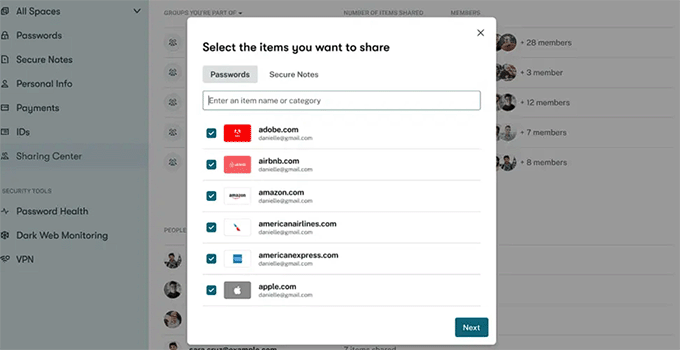
Unserer Meinung nach ist Dashlane ideal, wenn Sie Wert auf Einfachheit, Sicherheit und zusätzliche Funktionen wie VPN in einer einzigen App legen.
Vorteile von Dashlane
- Unsere Recherchen haben ergeben, dass Dashlane eine einsteigerfreundliche Benutzeroberfläche hat, die sowohl auf dem Desktop als auch auf dem Handy leicht zu bedienen ist.
- Wir finden es toll, dass es mit einem integrierten VPN für zusätzliche Sicherheit im öffentlichen WLAN ausgestattet ist.
- Es bietet auch Warnmeldungen/Warnhinweise, um Sie über verletzte Daten zu informieren.
- Bei der Verwendung des Tools haben wir festgestellt, dass es einen Ein-Klick-Passwortwechsler für unterstützte Websites bietet.
- Es verfügt über einen verschlüsselten Speicher für Notizen, Zahlungskarten und andere sensible Daten.
Nachteile von Dashlane
- Der kostenlose Plan ist auf ein Gerät beschränkt, was für die meisten Benutzer einschränkend sein kann
- Uns gefällt nicht, dass das Werkzeug zum Ändern von Passwörtern nicht alle Websites unterstützt und inkonsistent sein kann.
Warum wir Dashlane empfehlen: Dashlane ist eine gute Wahl, wenn Sie einen einsteigerfreundlichen Passwortmanager suchen, der auch Extras wie ein integriertes VPN und Dark Web Monitoring bietet.
Expertenauswahl: Welcher ist der beste Passwort-Manager?
1Password ist die beste und sicherste App zur Passwortverwaltung auf dem Markt. Wir verwenden sie sogar für die Passwortverwaltung und -freigabe in unserem Unternehmen.
Wenn Sie auch ein Online-Unternehmen betreiben, werden Sie die robusten Sicherheitsfunktionen von 1Password zu schätzen wissen. Sie können eine zweistufige Authentifizierung einrichten, Passwörter sicher mit Teams teilen und vieles mehr.
LastPass ist auch eine beliebte Wahl mit erschwinglichen Preisen und einer leistungsstarken kostenlosen Version. Nach den jüngsten Sicherheitsverletzungen haben wir uns jedoch entschieden, zu 1Password zu wechseln, um unsere Teammitglieder und Kunden zu schützen.
Expertenanleitungen für die Verwaltung von WordPress-Passwörtern
Da Sie nun wissen, wie Sie Passwörter sicher verwalten können, möchten Sie vielleicht einige unserer anderen Anleitungen zu WordPress-Passwörtern lesen:
- Verstecken/Anzeigen von Passwörtern auf dem WordPress-Anmeldebildschirm zulassen
- Wie man ein WordPress-Passwort von phpMyAdmin aus zurücksetzt
- Beste WordPress Plugins für die Anmeldung (sicher und anpassbar)
- Wie man Benutzer dazu zwingt, Passwörter in WordPress zu ändern – Passwort ablaufen lassen
- Passwörter für alle Benutzer in WordPress zurücksetzen
- Die besten WordPress Security Plugins zum Schutz Ihrer Website (im Vergleich)
- Wie man einen einfachen Benutzer-Passwort-Generator in WordPress hinzufügt
- Hinzufügen eines passwortlosen Logins in WordPress mit Magic Links
Wenn Ihnen dieser Artikel gefallen hat, dann abonnieren Sie bitte unseren YouTube-Kanal für WordPress-Videotutorials. Sie können uns auch auf Twitter und Facebook finden.





chris
Thanks for the info!
Are you considering dangerous to save all access passwords in a Word file which is also password-protected?
Francisco Martínez
Thank you! Very valuable
Debbie Wassil Schmoekel
Have used RoboForm for years and love it as well! It should be on the list.
WPBeginner Staff
BobM, yes we did and its an impressive OpenSource solution. However, as you can see our audiences are mostly beginners. KeePass is a little too difficult to use, it does not have official apps for mobile devices. The unofficial apps lack several features.
BobM
Thanks!
“write what you will –
but do it from the heart”
WPBeginner Staff
Neil you can use two step authentication for that. However this will mean that you would need your phone to be with you all the time.
Infolosopher
Can’t believe RoboForm didn’t make the list…IMO absolute best!
Neil Curtis
Thanks guys, I’ve been using the free version of LastPass for a while now and I’ve been extremely happy with it. I’m sure a lot of your readers are like me and have many passwords to remember so programs like LastPass are great. I do worry that I have a one password that is the key to all my other passwords, so hope nobody finds this out
BobM
There is one more that I’ve heard about but know little about it nor have i tried it: KeePass. Have you tried this one?
Al Klein
I’m surprised that it didn’t make the list. I’ve been using it for years, across many devices. Even storing the password file in the cloud is free, and allows everything to stay in sync. And it has just about all the features of the free ones.
WDM1961
Lastpass is NOT free on all your devices – only on PCs. It’s $12/year for mobile version.
Daniel C Berman
As an honourable mention you should also include http://keepass.info. Starts with the premise of keeping passwords offline, but builds an encrypted file around your passwords so that if you choose to put the file on Dropbox or Copy, you can. Ports have been built to OSX, Linux, Android and many more.
canciller
What about KeypassX ? is it reliable ?